怎样用PS合成森林之光发布时间:2019年10月28日 14:44
1. 打开PS,置入森林背景素材,然后使用钢笔工具将树根选中,扣取出来;
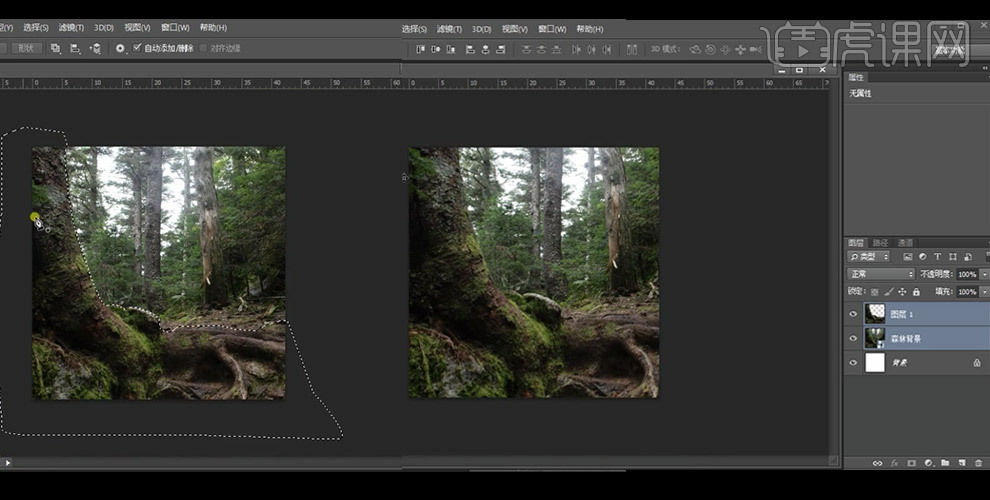
2. 置入树叶和藤蔓素材,调整到合适的位置;
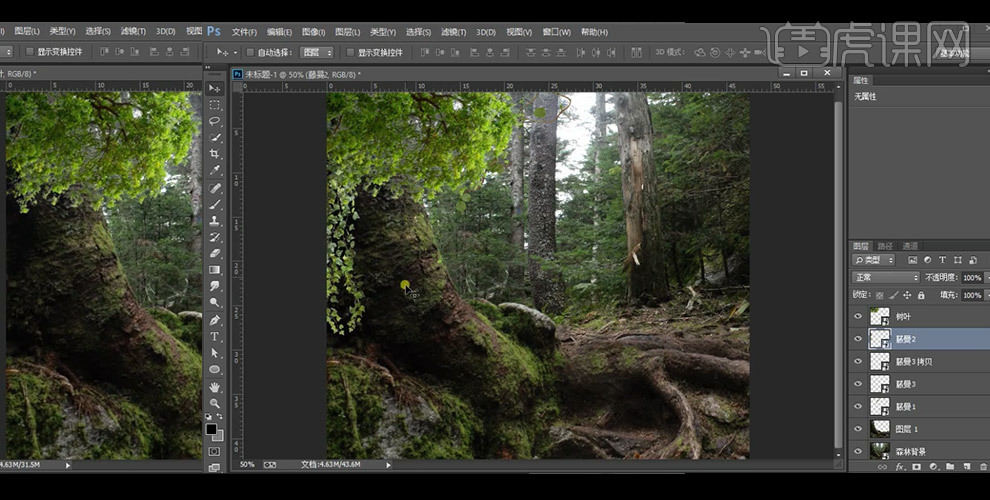
3. 在树根图层下置入人物素材,调整人物的大小和位置;

4. 在人物图层下置入小草素材,将小草素材编组;

5. 在人物旁边置入蝴蝶素材,调整大小和位置,然后在画布下置入草丛素材,调整其大小和位置;

6. 选中森林背景图层,选择【高斯模糊】设置参数,然后创建【色相/饱和度】降低饱和度,设置参数;
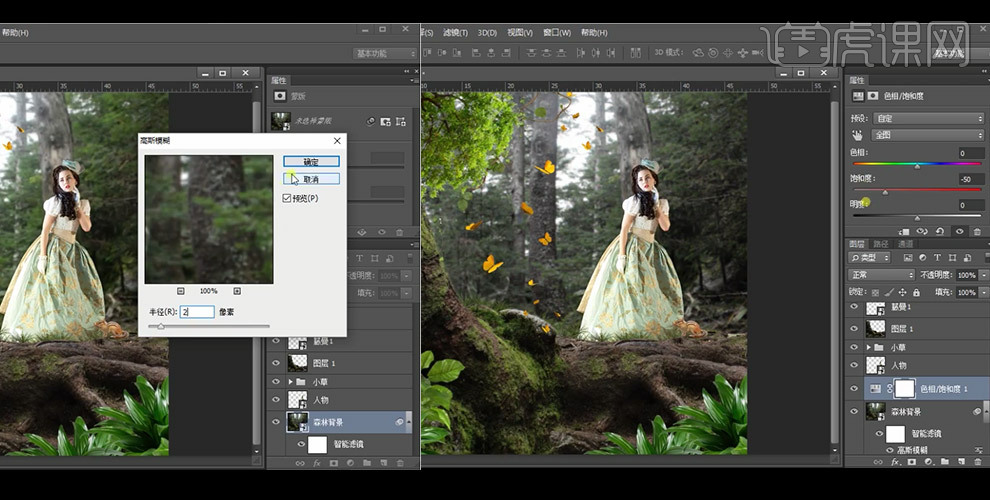
7. 创建色阶图层,设置参数,然后创建曲线图层,降低亮度,设置参数;

8. 使用黑色画笔曲线图层蒙版上涂抹,将天空透出亮度;

9. 在树根图层上创建【色相/饱和度】图层,创建剪切蒙版,降低饱和度,然后创建【曲线】图层,创建剪切蒙版,降低暗度;
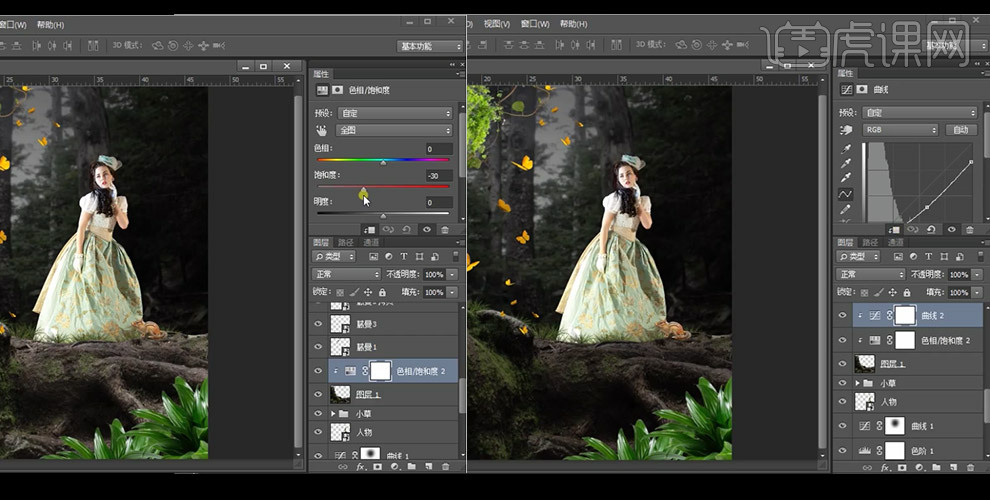
10. 继续上一步骤,继续创建【曲线】图层,创建剪切蒙版,降低暗度,将蒙版填充黑色,使用白色画笔,在需要压暗的地方涂抹压暗;

11. 继续创建【曲线】图层,创建剪切蒙版,增加亮度,将蒙版填充黑色,使用白色画笔,在需要增加亮度的地方涂抹增加亮度;

12. 在人物图层上创建【色相/饱和度】图层,创建剪切蒙版,降低饱和度,然后创建【曲线】图层,创建剪切蒙版,降低暗度;

13. 继续创建【曲线】图层,创建剪切蒙版,降低暗度,将蒙版填充黑色,使用白色画笔,在需要压暗的地方涂抹压暗;

14. 继续创建【曲线】图层,创建剪切蒙版,增加亮度,将蒙版填充黑色,使用白色画笔,在需要增加亮度的地方涂抹增加亮度;
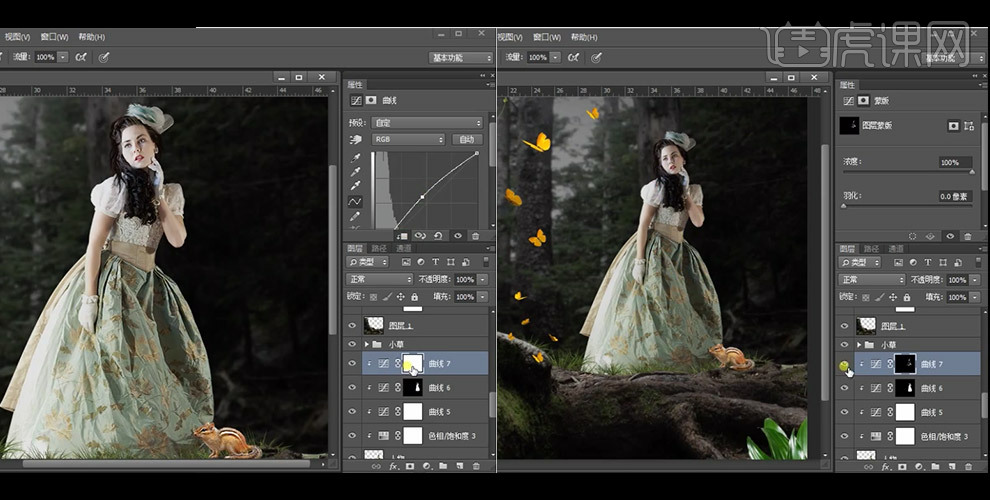
15. 继续新建空白图层,使用黑色画笔在人物需要压暗的地方进行涂抹,然后降低不透明度;

16. 将树叶和四周的藤蔓图层合并,创建【色相/饱和度】图层,创建剪切蒙版,降低其饱和度,然后创建【曲线】图层,创建剪切蒙版,降低暗度;

17. 给树叶下方的藤蔓图层创建【色相/饱和度】图层,创建剪切蒙版,降低其饱和度,然后创建【曲线】图层,创建剪切蒙版,降低暗度;
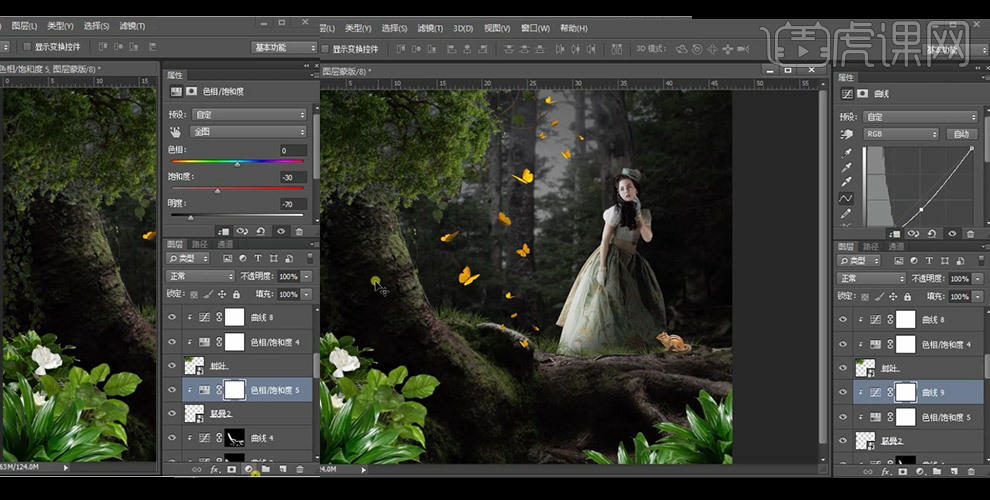
18. 在松树图层上创建【色相/饱和度】图层,创建剪切蒙版,降低其饱和度;

19. 继续上一步骤,创建【曲线】图层,创建剪切蒙版,降低暗度,将蒙版填充黑色,使用白色画笔,在需要压暗的地方涂抹压暗;
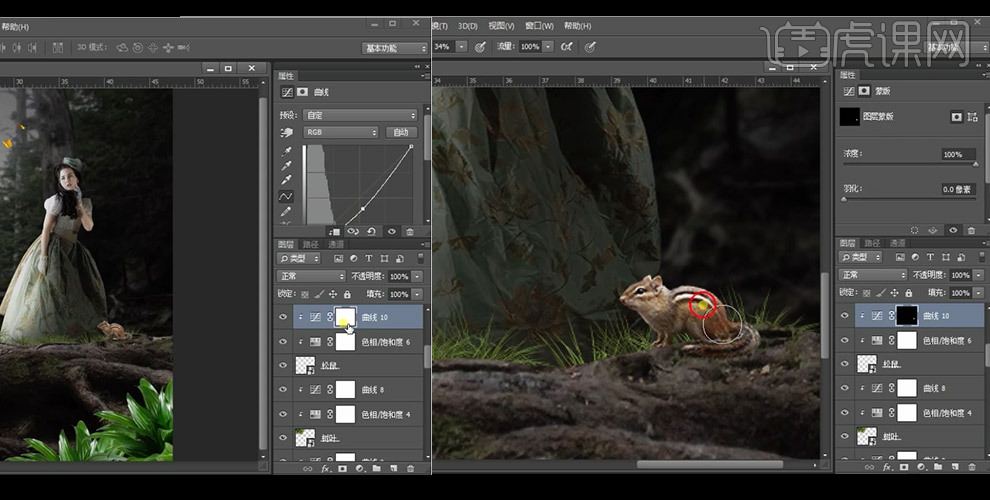
20. 将画布中左侧的草丛图层合并,创建【色相/饱和度】图层,创建剪切蒙版,降低其饱和度,然后创建【曲线】图层,创建剪切蒙版,降低暗度;

21. 将画布中右侧的草丛图层合并,创建【色相/饱和度】图层,创建剪切蒙版,降低其饱和度,然后创建【曲线】图层,创建剪切蒙版,降低暗度;
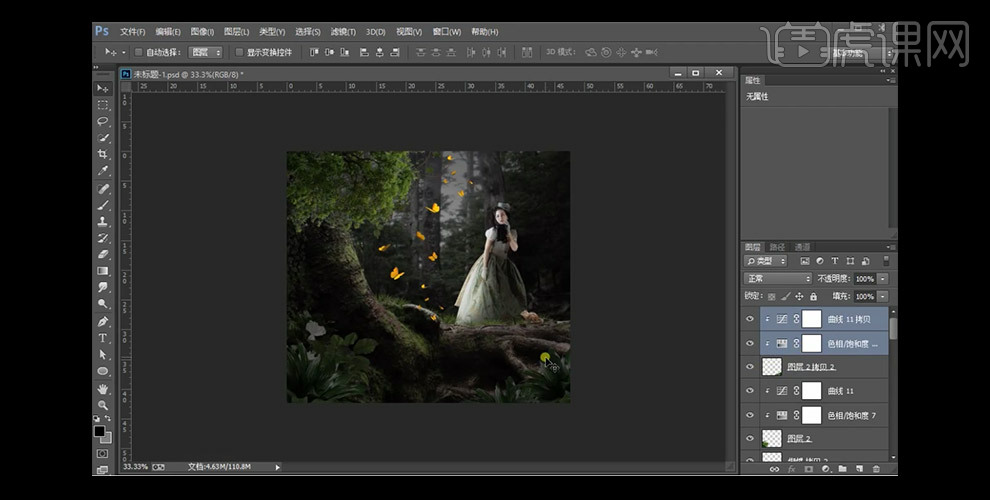
22. 选中画布中的左侧草丛图层,选择【高斯模糊】设置参数,然后画布中的右侧草丛图层,选择【高斯模糊】设置参数;
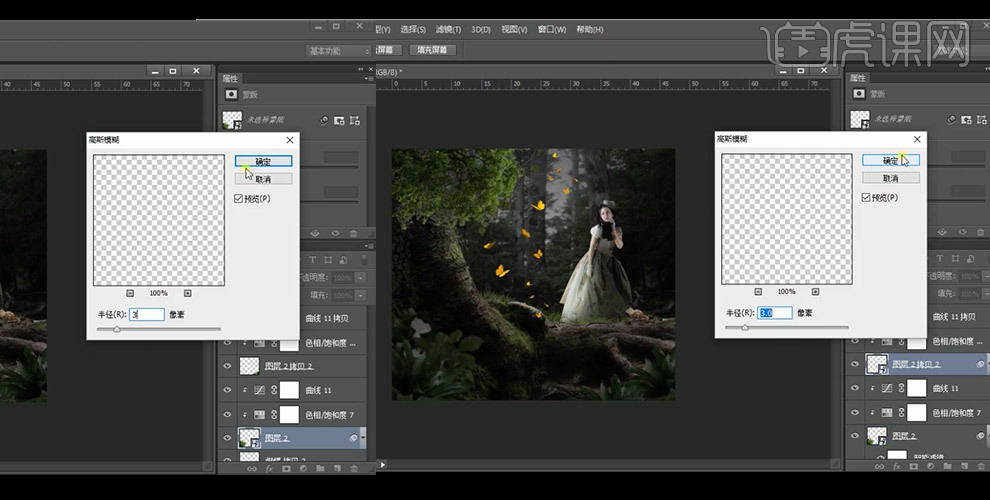
23. 在蝴蝶图层上新建空白图层,使用画笔在蝴蝶周围画出光效,将图层混合模式改为颜色减淡;

24. 在人物图层上新建空白图层,创建剪切蒙版,使用画布在人物上涂抹出光效,将图层混合模式改为柔光;

25. 在树根图层上新建空白图层,创建剪切蒙版,使用画布在树根上涂抹出光效,将图层混合模式改为柔光;
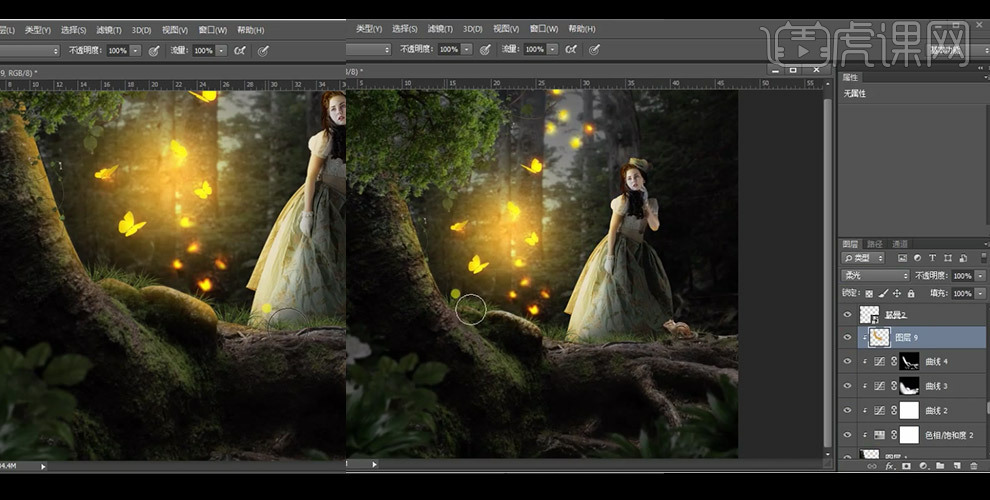
26. 选中画布左侧的草丛图层,选中【图层样式】-【内阴影】设置参数,然后选中右侧的草丛图层,选中【图层样式】-【内阴影】设置参数;
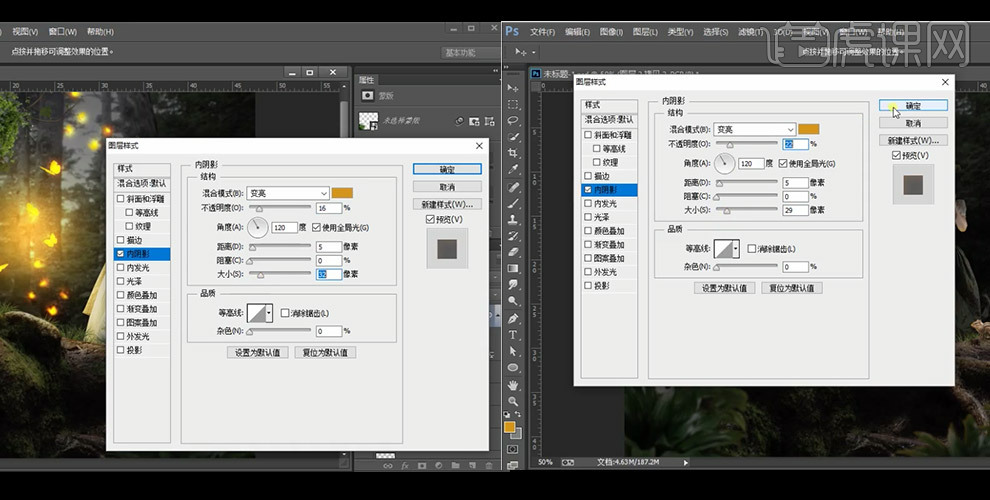
27. 在树根图层上新建空白图层,创建剪切蒙版,使用画笔在树根涂抹,将混合模式改为柔光;

28. 盖印图层,选择【Camera Raw 滤镜】设置参数;
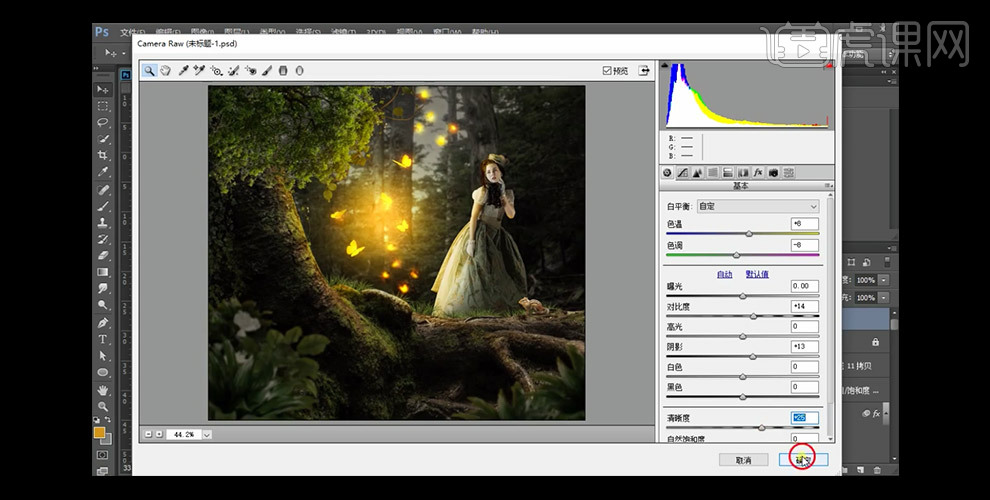
29. 再次盖印图层,选择【Color Efex Pro4】,选择【交叉冲印】中的BO2;
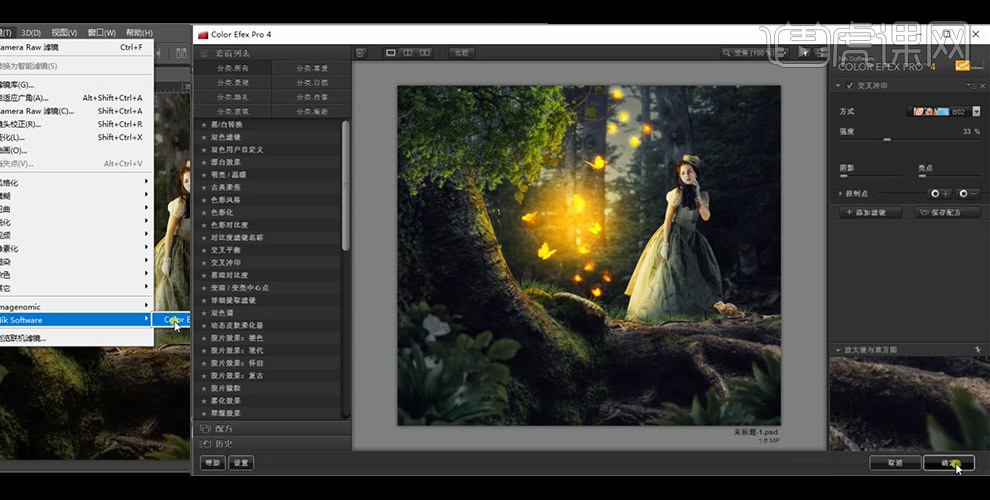
30. 到这里,海报设计就完成了。
















